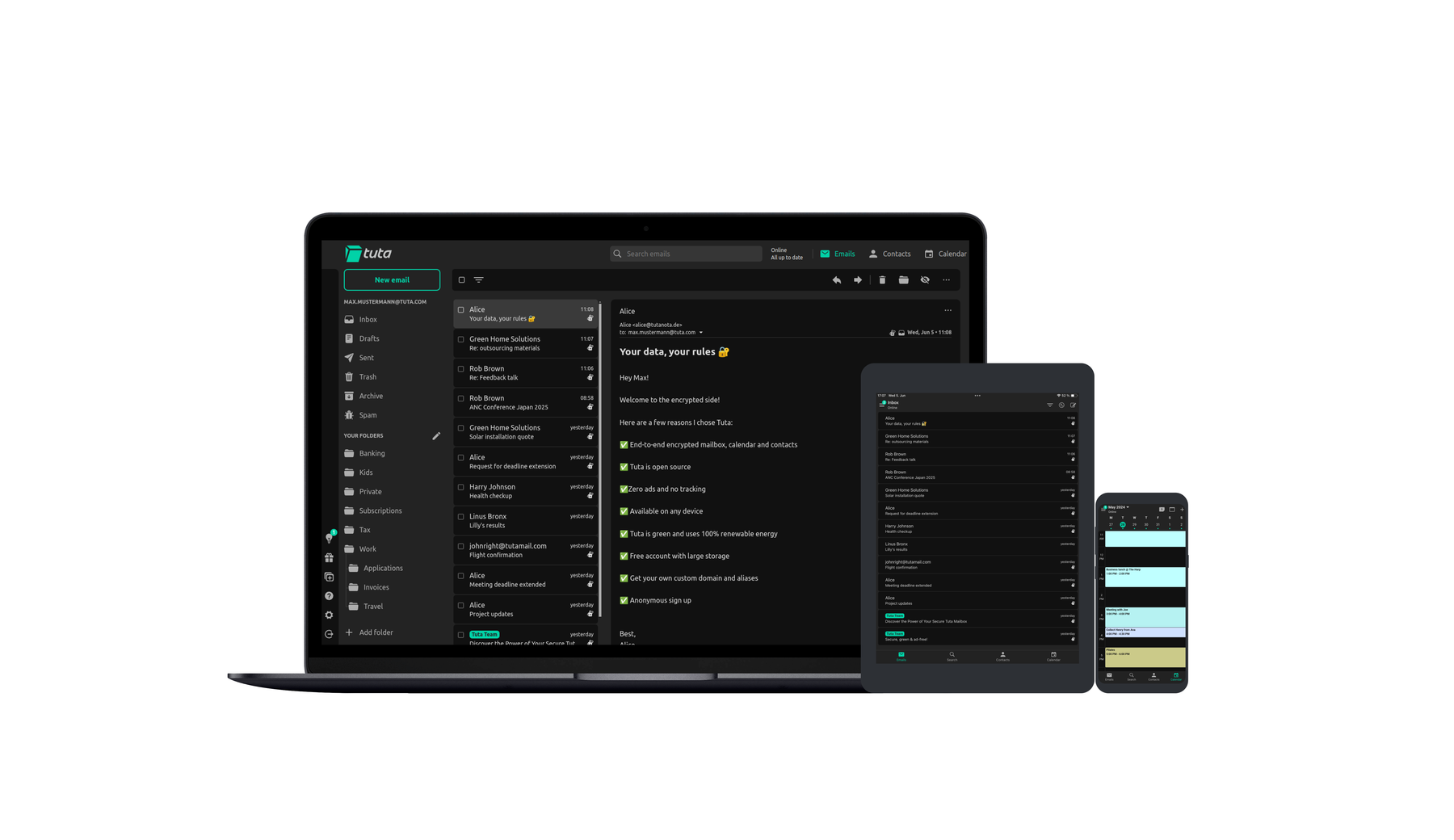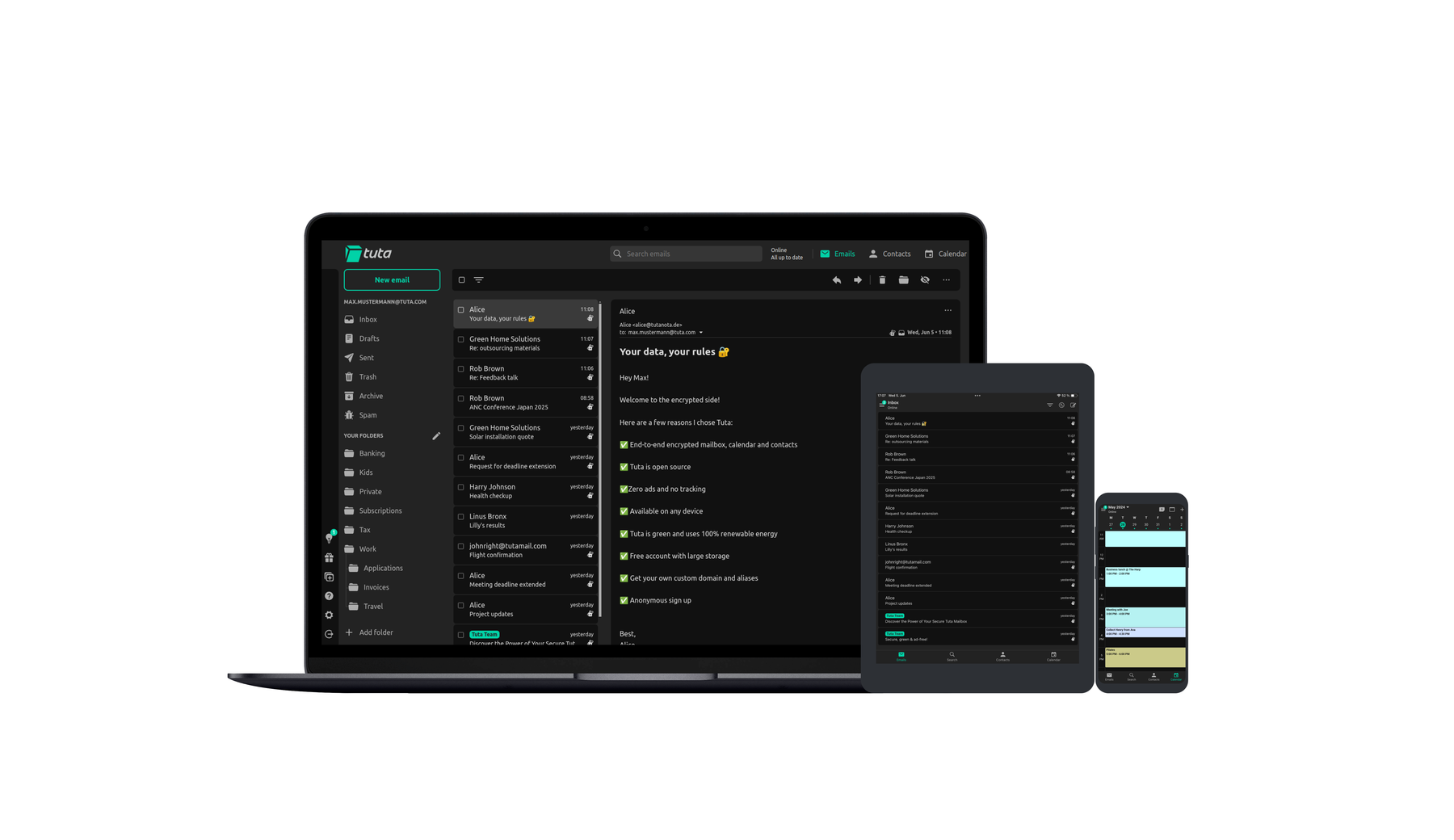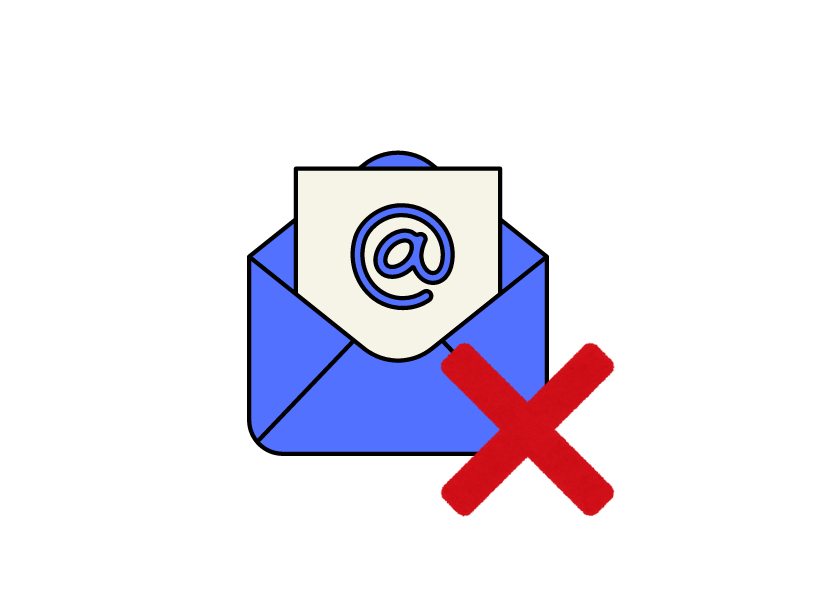Come bloccare le e-mail su Gmail, Outlook, Yahoo e Tuta Mail
Questa guida mostra come bloccare gli indirizzi e-mail di Gmail, Outlook, Yahoo e Tuta Mail su un browser web, su iPhone o Android.
Indice dei contenuti
- Motivi per bloccare le e-mail
- Bloccare le e-mail su Gmail
- Come bloccare le e-mail in Outlook
- Come bloccare un’e-mail in Tuta Mail
- Come contrassegnare le e-mail come spam su Yahoo
- Domande frequenti
- Siete stanchi di bloccare le e-mail di spam?
Tutti abbiamo avuto a che fare con le e-mail di spam: a volte la posta è chiaramente spam, mentre altre volte bisogna fare un doppio salto perché questi messaggi possono sembrare così reali. La cosa forse più fastidiosa è quando si ricevono regolarmente messaggi di spam dallo stesso mittente! La fastidiosa posta indesiderata può passare attraverso qualsiasi provider di posta elettronica come Gmail, Yahoo o Outlook, ma bloccarla o segnalarla è molto semplice! Smettete quindi di chiedervi come sbarazzarvi di queste e-mail indesiderate e consultate la nostra guida completa per bloccare le e-mail su Gmail, Outlook, Tuta Mail e Yahoo dal vostro browser web, iPhone o dispositivo Android. E se siete stanchi della vostra casella di posta elettronica piena di spam e siete pronti a ricominciare da capo, abbiamo una soluzione sicura per voi: Tuta Mail.
Per sapere come bloccare le e-mail in Gmail, Yahoo, Tuta Mail o Outlook, consultate questa guida; essa copre anche tutti i passi da compiere sia che controlliate le vostre e-mail su un browser web, un dispositivo Android o un iPhone. Quando contrassegnate un indirizzo e-mail come spam, non impedite a questa persona di inviarvi e-mail, ma non le vedrete più nella vostra casella di posta. Questo vi aiuterà a liberare la vostra casella di posta elettronica e a lavorare in modo più efficiente con le vostre e-mail.
Motivi per bloccare le e-mail
Bloccare la posta di un indirizzo e-mail o di un dominio consente al mittente di inviare l’e-mail, ma viene inviata direttamente alla cartella Cestino o Spam, a seconda del servizio di posta elettronica. A volte si può anche scegliere di scartare del tutto l’e-mail, in modo da non consumare lo spazio di archiviazione della posta elettronica. Dalla ricezione di e-mail di spam al numero eccessivo di e-mail di marketing e newsletter, ci sono molte ragioni per cui si potrebbe voler bloccare un indirizzo e-mail o un dominio. Ecco i motivi più comuni per bloccare le e-mail:
- Spam: il motivo più comune per bloccare o segnalare le e-mail è quello di non ricevere più spam.
- Marketing e newsletter: Se si ricevono troppe e-mail o newsletter di marketing da parte di un’azienda, è consigliabile bloccarle, soprattutto se l’annullamento dell’iscrizione a tali newsletter non è d’aiuto.
- Contenuti inappropriati: Potreste aver ricevuto un’e-mail con contenuti offensivi o inappropriati; una soluzione semplice è bloccare il mittente dall’invio delle vostre e-mail per evitare di vederle.
- Phishing: se si ricevono e-mail di phishing, la cosa migliore da fare è segnalarle e bloccarle.
Come bloccare le e-mail su Gmail
Come bloccare un indirizzo e-mail in Gmail - da un browser web
- Accedere a Gmail
- Aprire l’e-mail del mittente che si desidera bloccare
- Fate clic sui tre puntini verticali
- Fare clic su Blocca [nome del mittente].
- Fare clic su Blocca
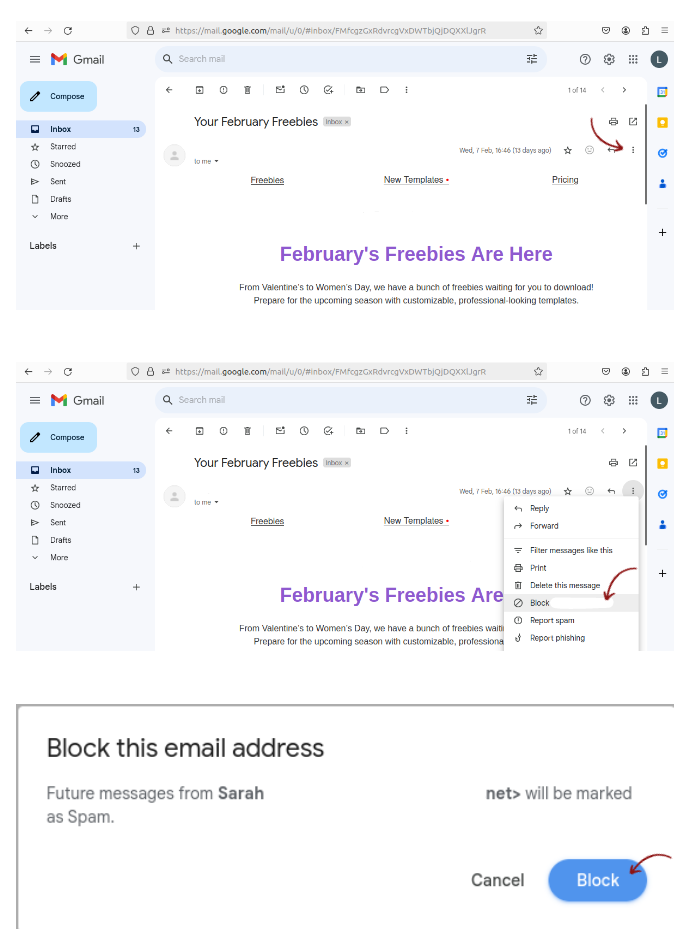
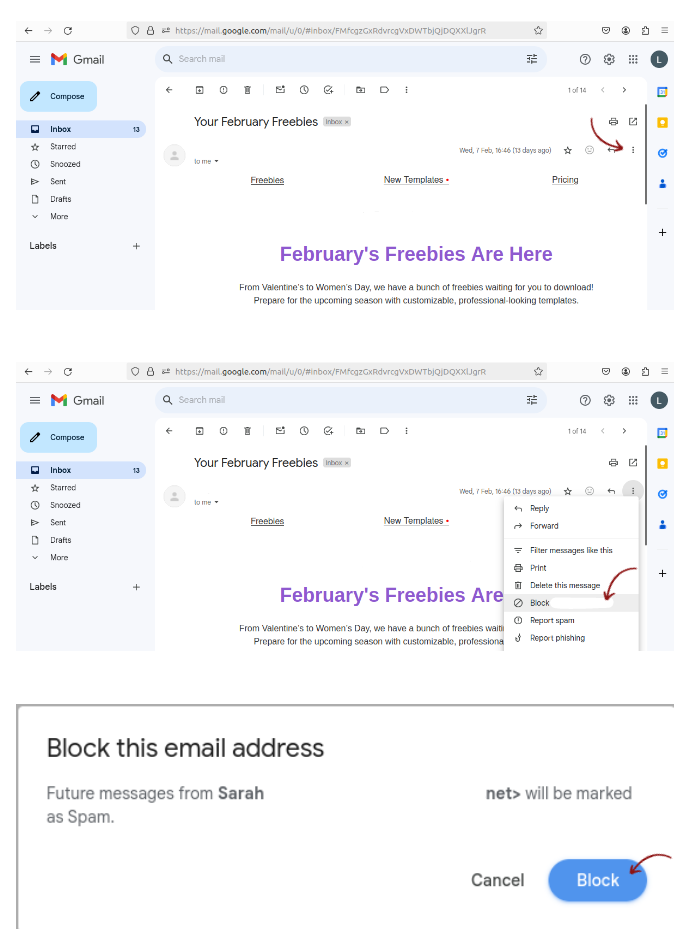
Dopo aver eseguito questi passaggi per bloccare un indirizzo e-mail in Gmail o per bloccare la posta indesiderata, tutte le e-mail inviate dall’indirizzo bloccato finiranno direttamente nella cartella spam.
Volete sbloccare un indirizzo e-mail in Gmail? Se volete sbloccare un mittente di e-mail, seguite gli stessi passaggi ma scegliete Sblocca. Tutte le e-mail ricevute da questo mittente saranno inviate alla vostra casella di posta principale, come prima di segnalare l’e-mail come spam.
Come si blocca un intero dominio su Gmail?
- Aprite il vostro account Gmail
- Fate clic sulle tre righe nella barra di ricerca
- Alla voce Da inserire il nome del dominio che si desidera bloccare
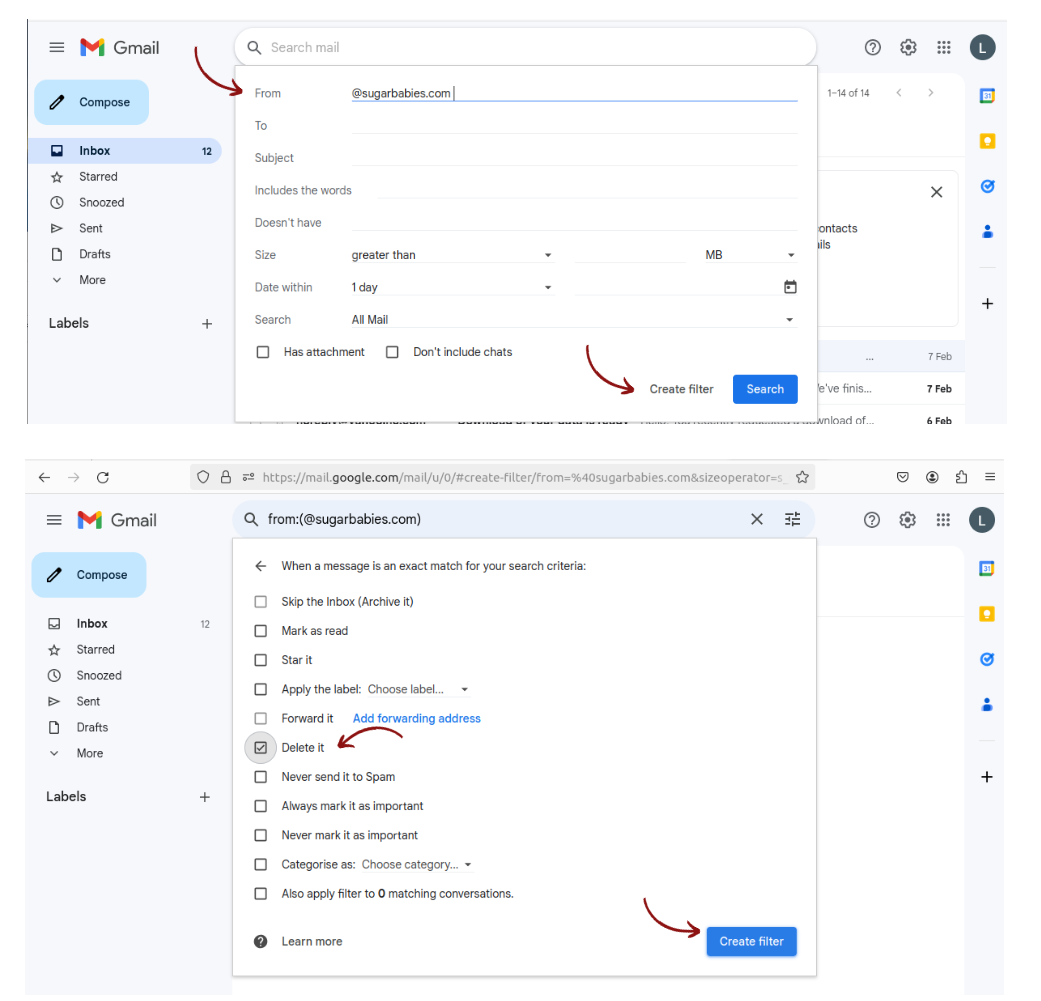
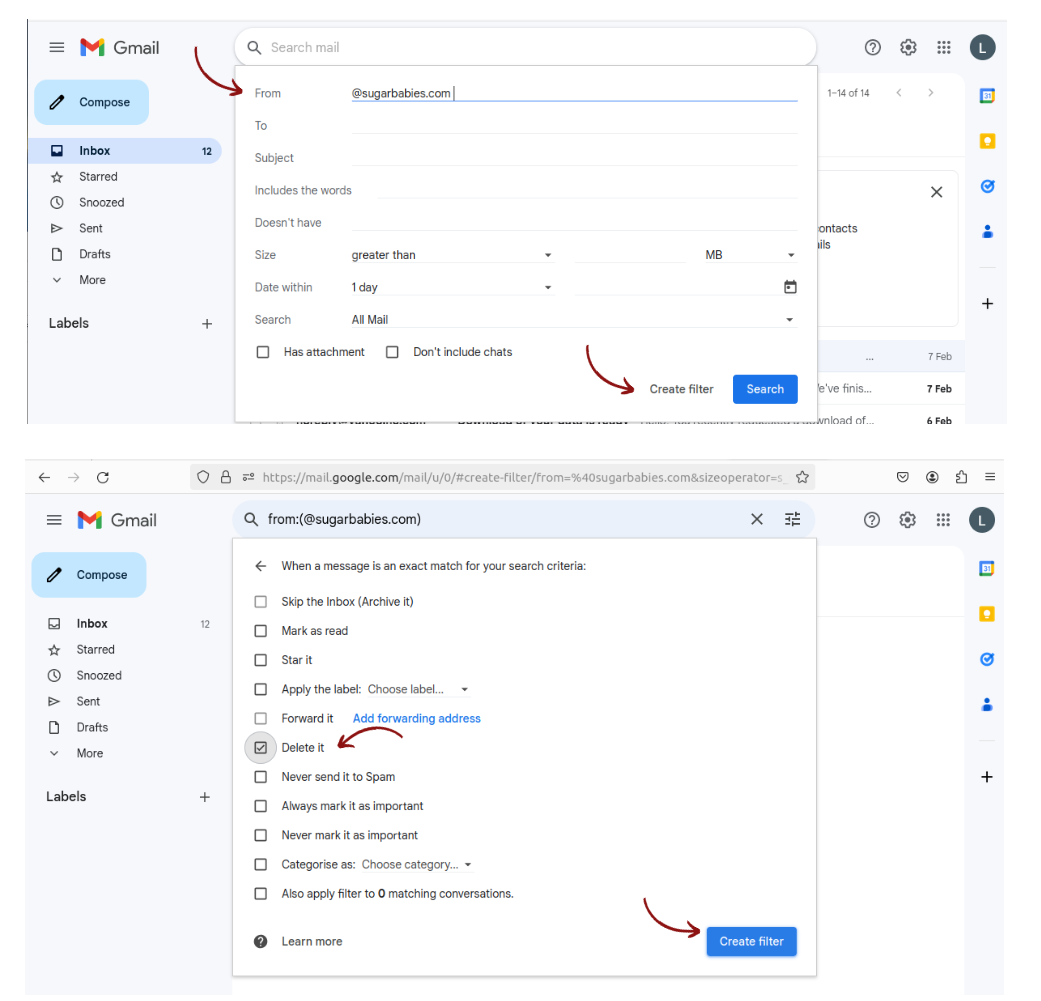
- Fare clic su Crea filtro
- Selezionare la casella Elimina
- Fare clic su Crea filtro
Per verificare quali indirizzi e-mail e domini sono stati bloccati o filtrati, procedere come segue
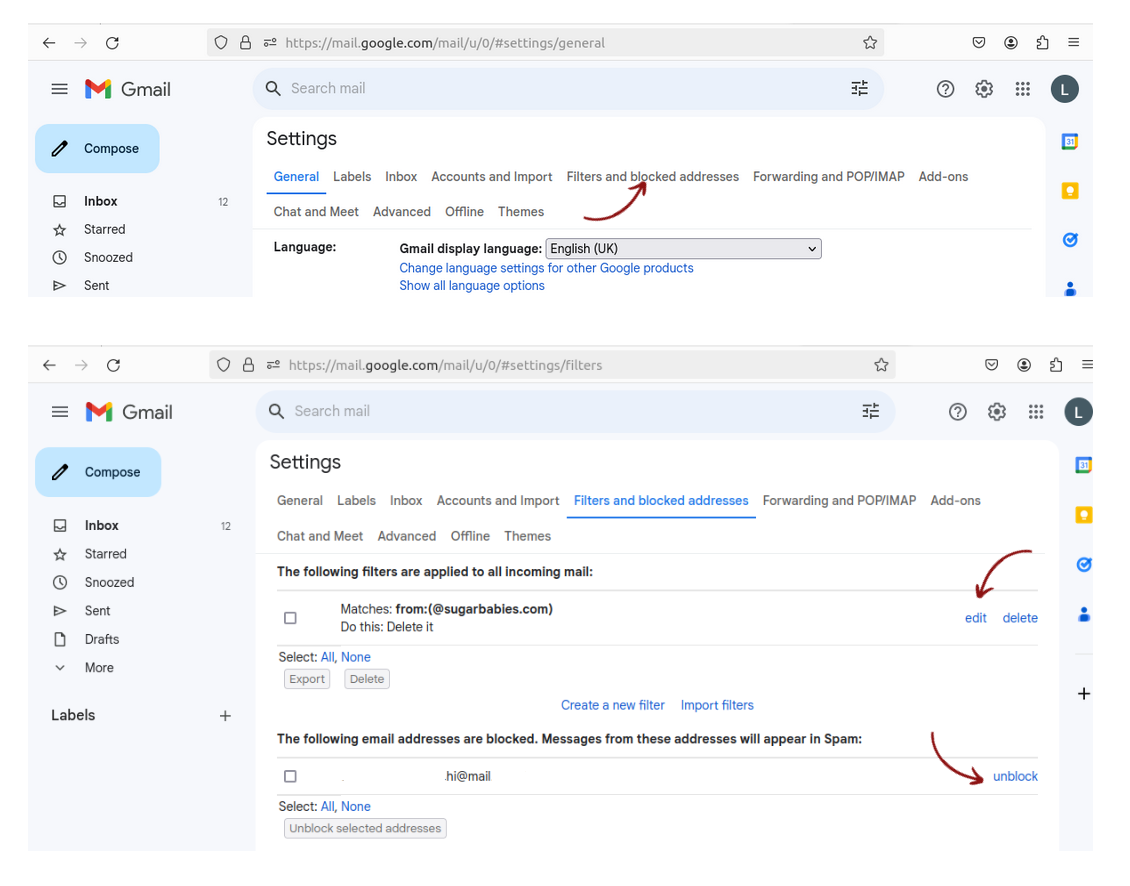
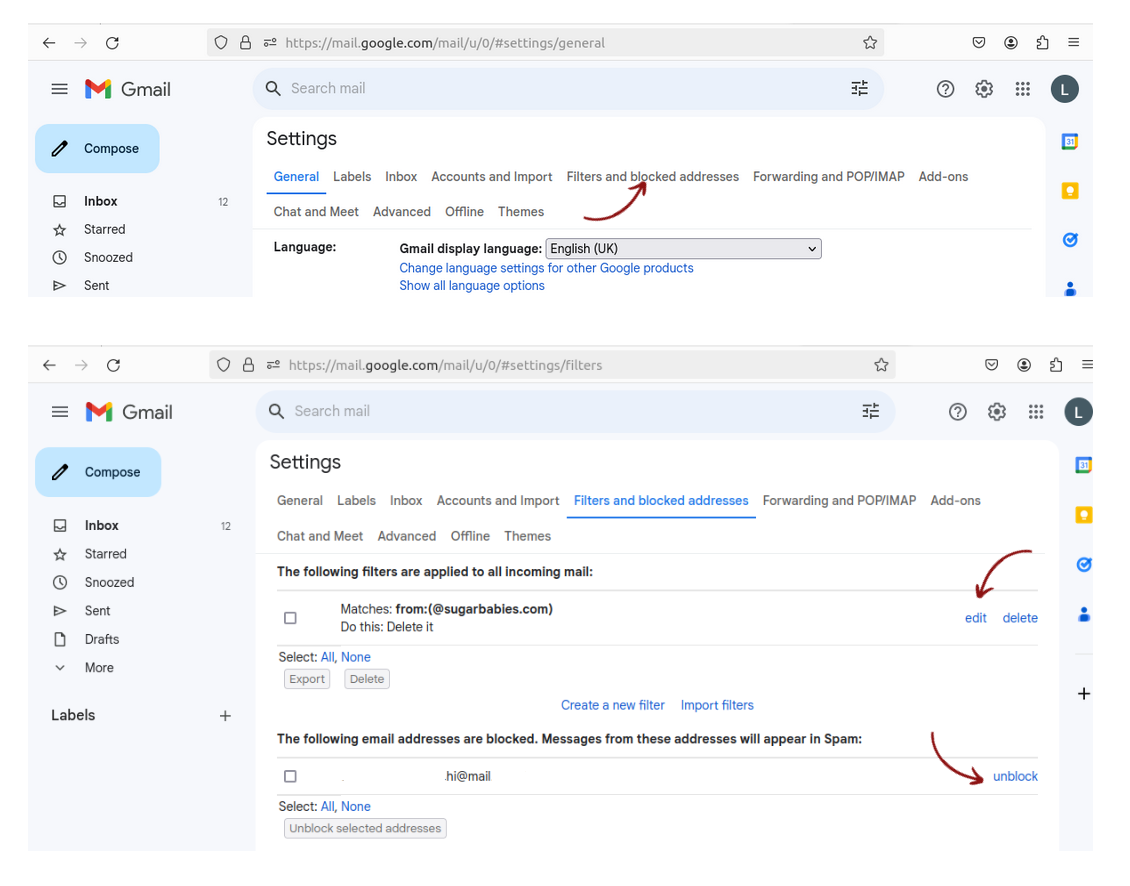
- Andate alle impostazioni di Gmail
- Fare clic su Filtri e indirizzi bloccati
Da qui è possibile rivedere e modificare i filtri e sbloccare gli indirizzi e-mail bloccati per errore.
Sebbene sia possibile bloccare facilmente le e-mail su Gmail, potreste comunque essere frustrati dagli annunci pubblicitari che Google stesso visualizza direttamente nella vostra casella di posta personale. Purtroppo non c’è modo di segnalare questi annunci di Google come spam. Ma c’è una soluzione!
Sempre più persone si stanno stancando degli annunci invasivi e dell’ad-targeting di Gmail e stanno sostituendo il grande provider di posta elettronica con account di posta elettronica più rispettosi della privacy, come Tuta Mail. Se anche voi volete unirvi alla rivoluzione della privacy, trovate le istruzioni passo passo su come eliminare il vostro account Gmail!
Come bloccare le e-mail in Gmail su iPhone
- Aprite l’app Gmail sul vostro iPhone
- Aprire l’e-mail del mittente che si desidera bloccare
- Cliccate sui tre punti verticali
- Cliccate su: Blocca [nome del mittente]
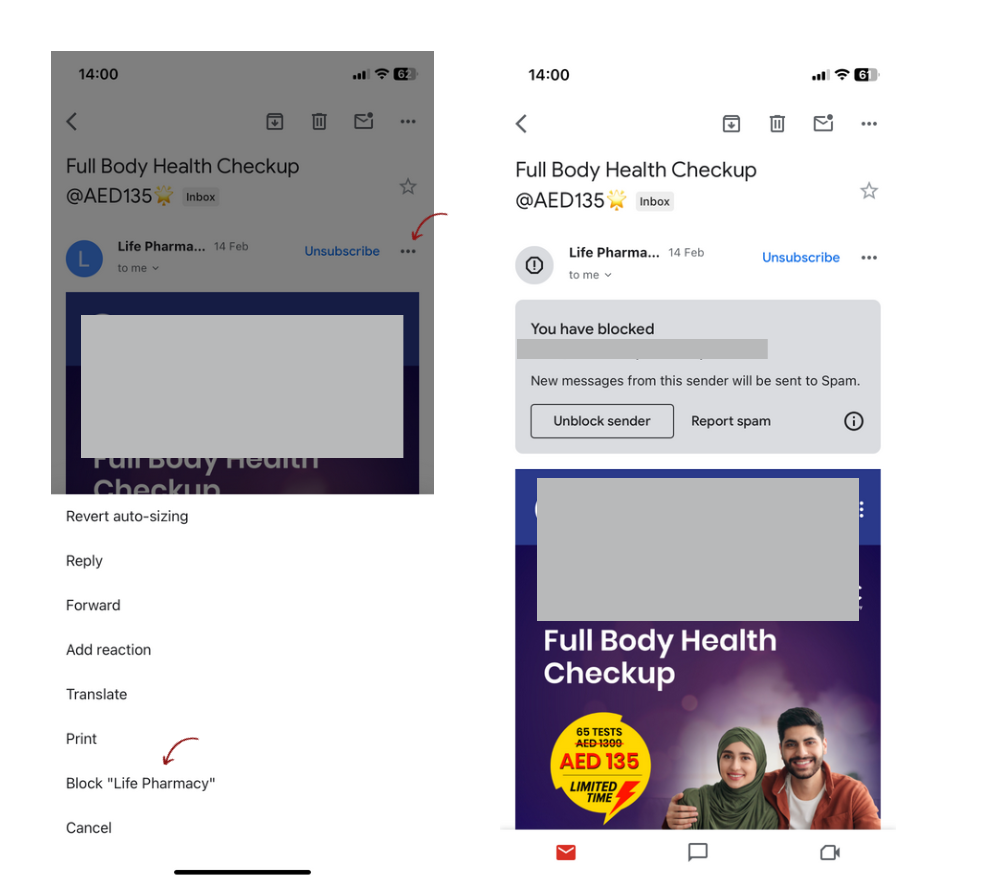
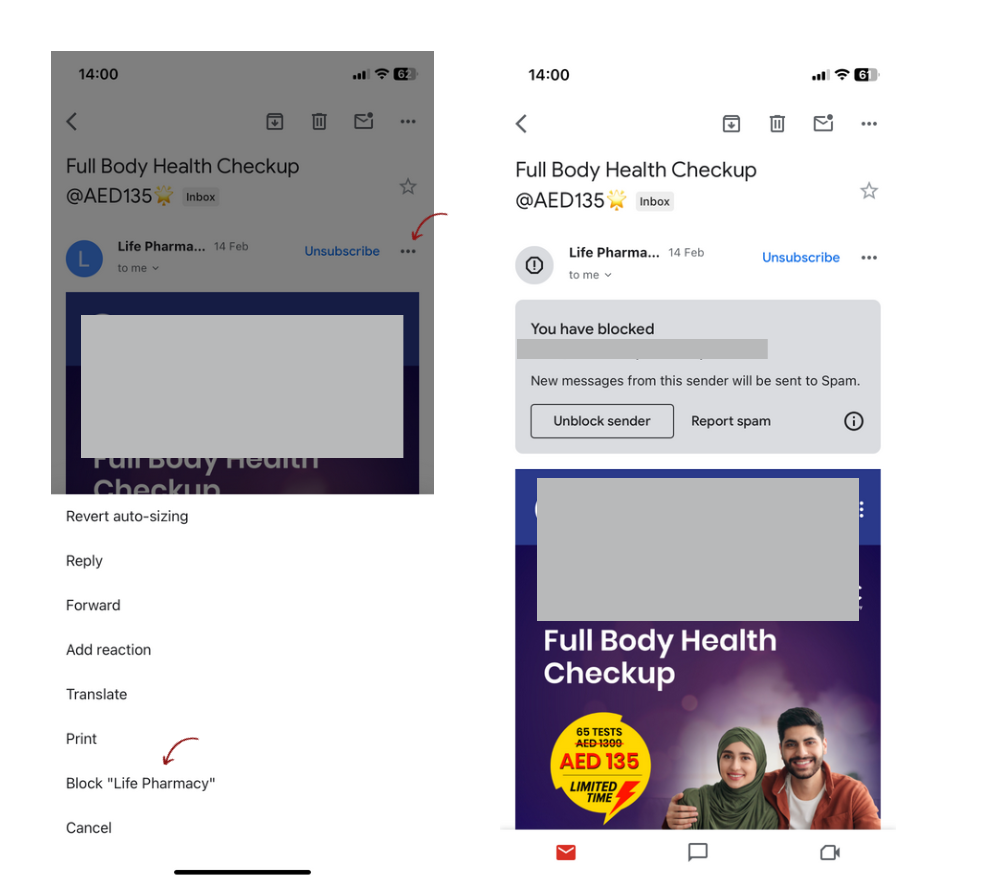
Come bloccare un indirizzo e-mail in Gmail su Android
- Aprite l’applicazione Gmail sul vostro dispositivo Android
- Aprire l’e-mail del mittente che si desidera bloccare
- Cliccate sui tre punti verticali
- Cliccare su: Blocca utente
Come bloccare le e-mail in Outlook / Hotmail
Come bloccare i messaggi di posta elettronica dall’applicazione web di Outlook
- Accedere al proprio account Outlook
- Aprire il messaggio di posta elettronica del mittente che si desidera bloccare
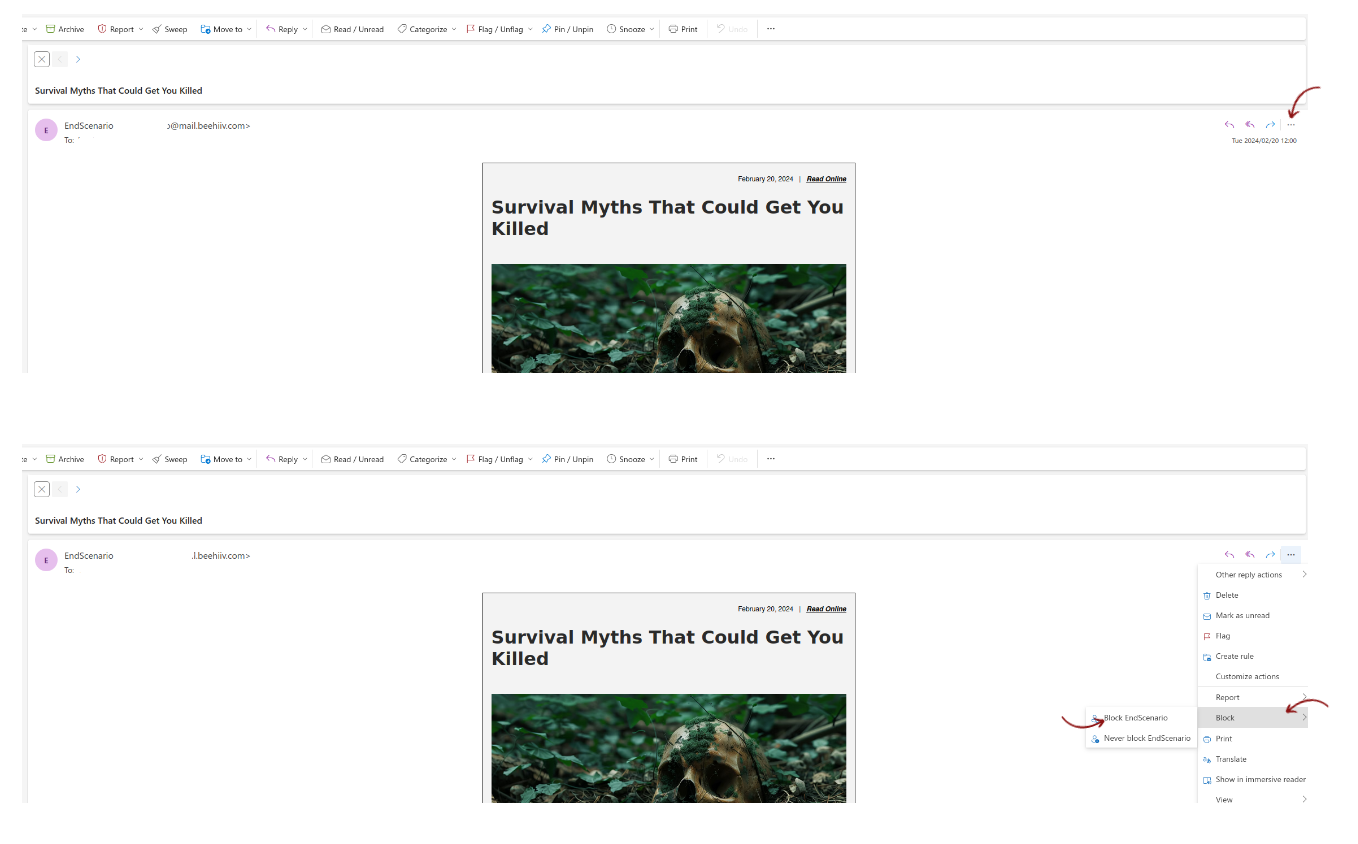
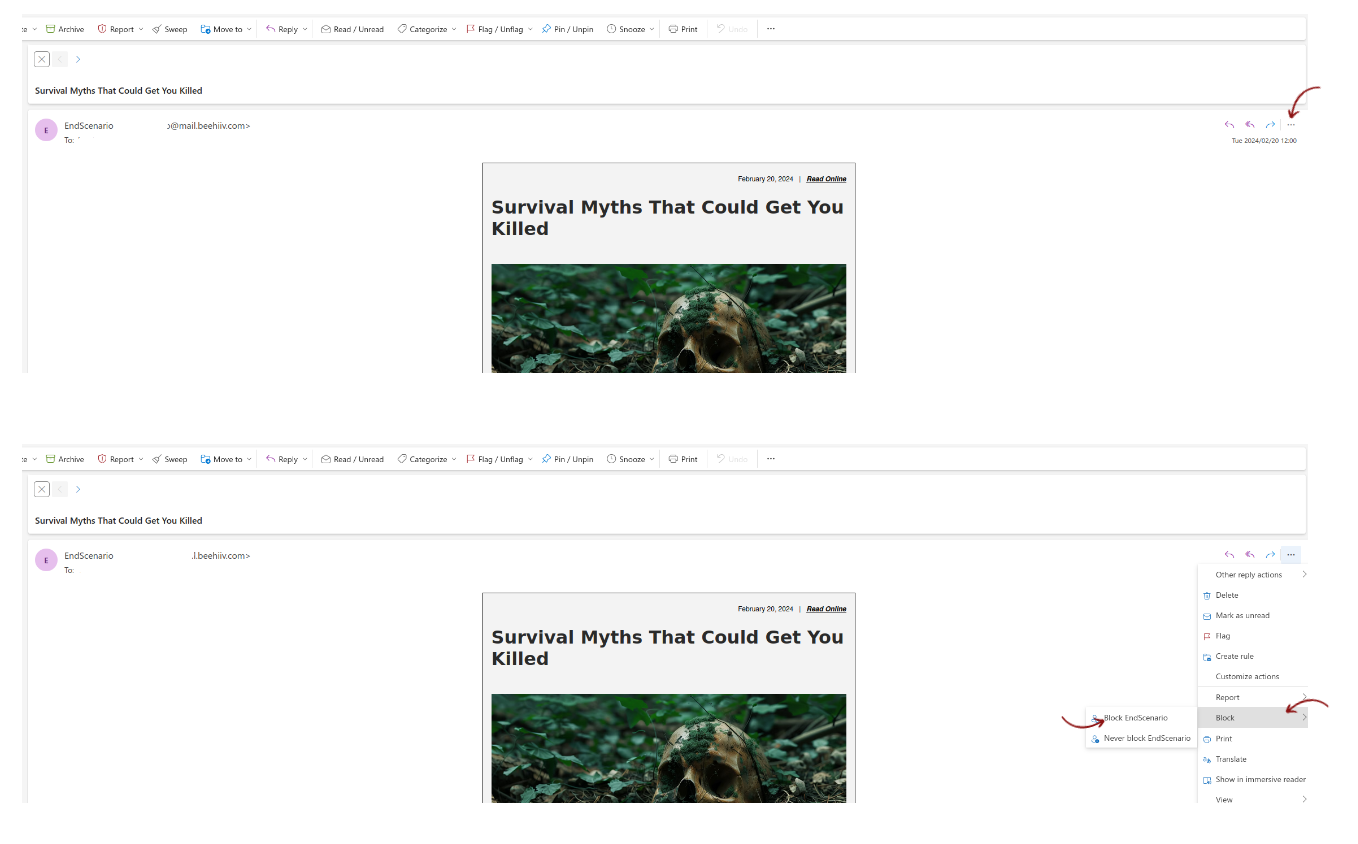
- Fare clic sui puntini orizzontali
- Selezionare Blocca
- Fare clic su Blocca [nome utente].
- Fare clic su Ok
Come rivedere o modificare i mittenti e i domini bloccati in Outlook
- Accedere all’account di Outlook
- Fare clic sull’icona delle impostazioni nell’angolo in alto a destra
- Selezionare Posta indesiderata
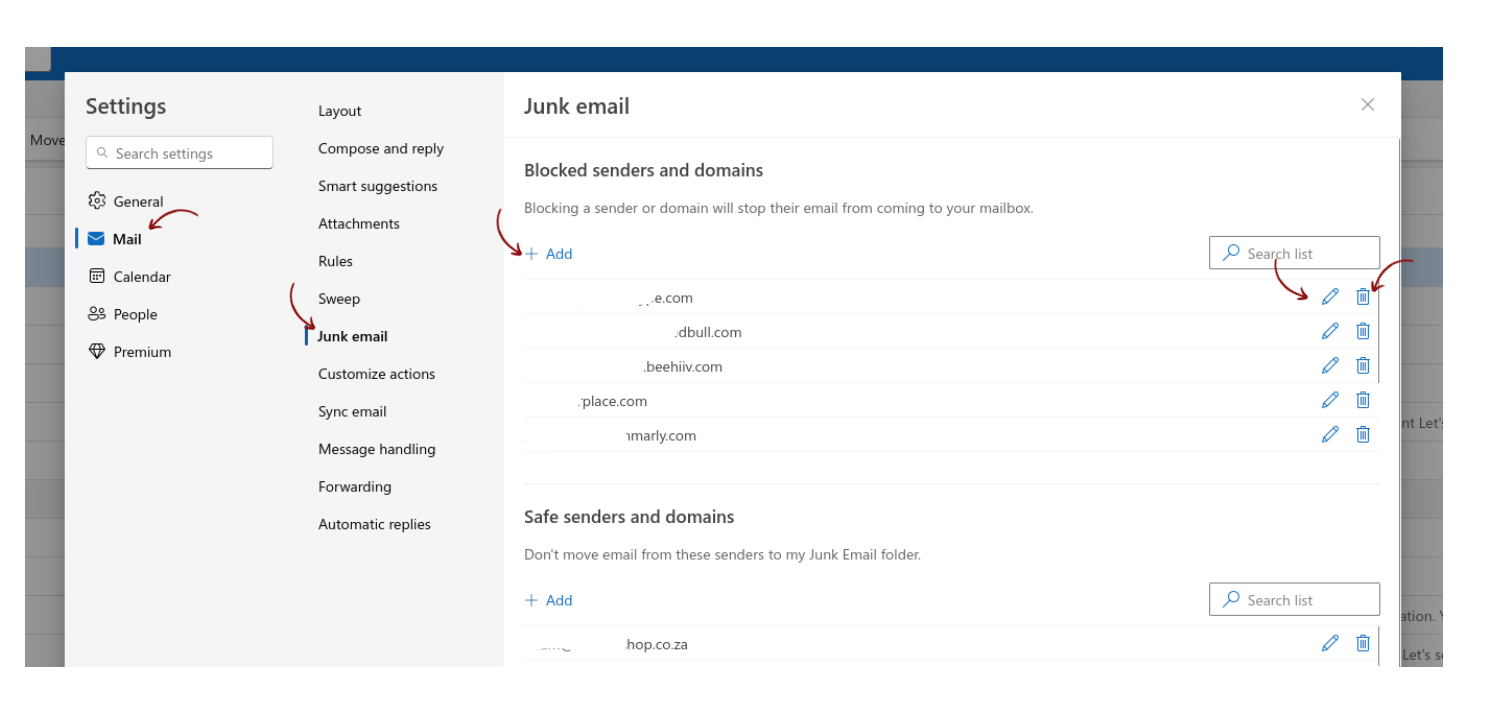
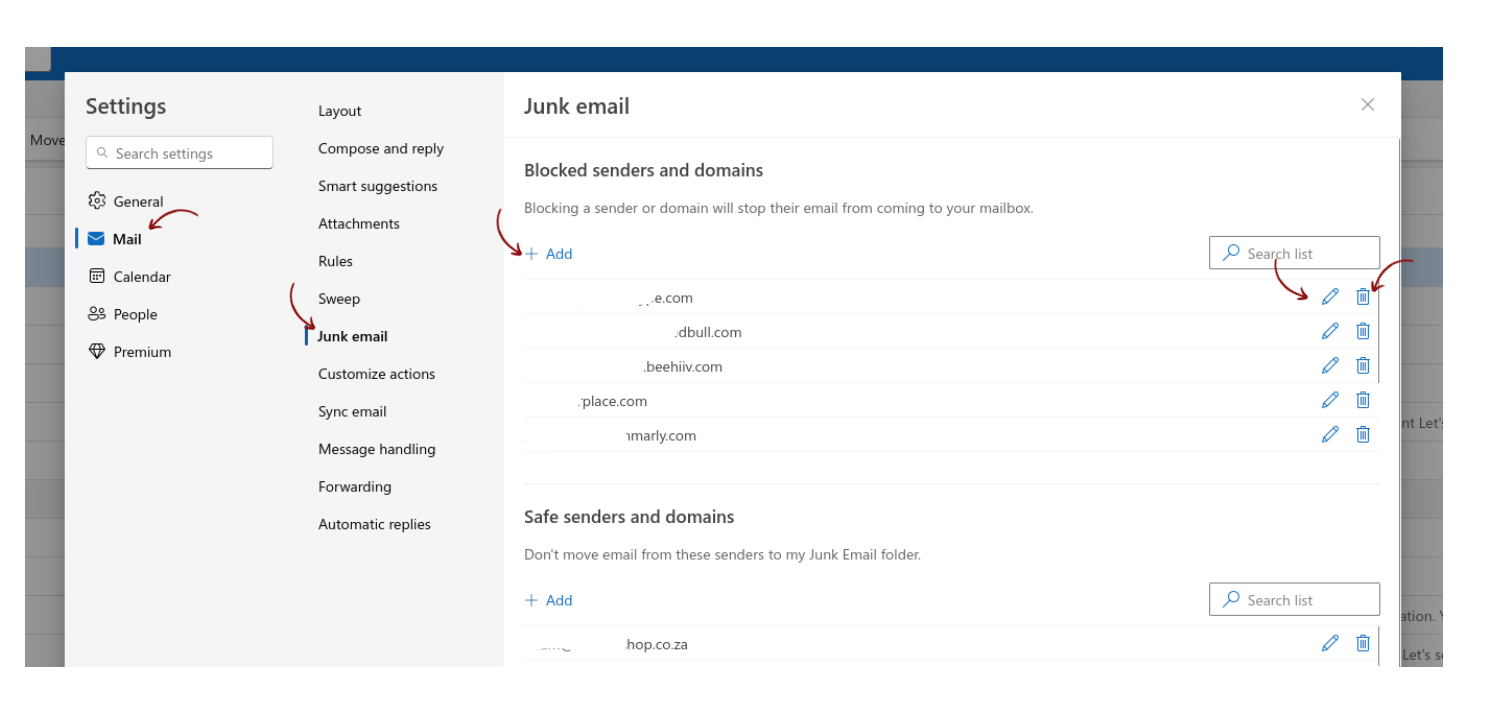
Da questo menu è possibile bloccare un altro contatto, modificare o eliminare i mittenti e i domini precedentemente bloccati.
Come bloccare le e-mail su Hotmail o Outlook sul PC
Se si dispone dell’applicazione desktop di Outlook, è possibile bloccare le e-mail seguendo questi semplici passaggi:
Bloccare le e-mail nell’applicazione desktop di Outlook per Mac:
- Aprire l’applicazione Outlook dal desktop
- Aprire l’e-mail del mittente che si desidera bloccare
- Fare clic su Blocca
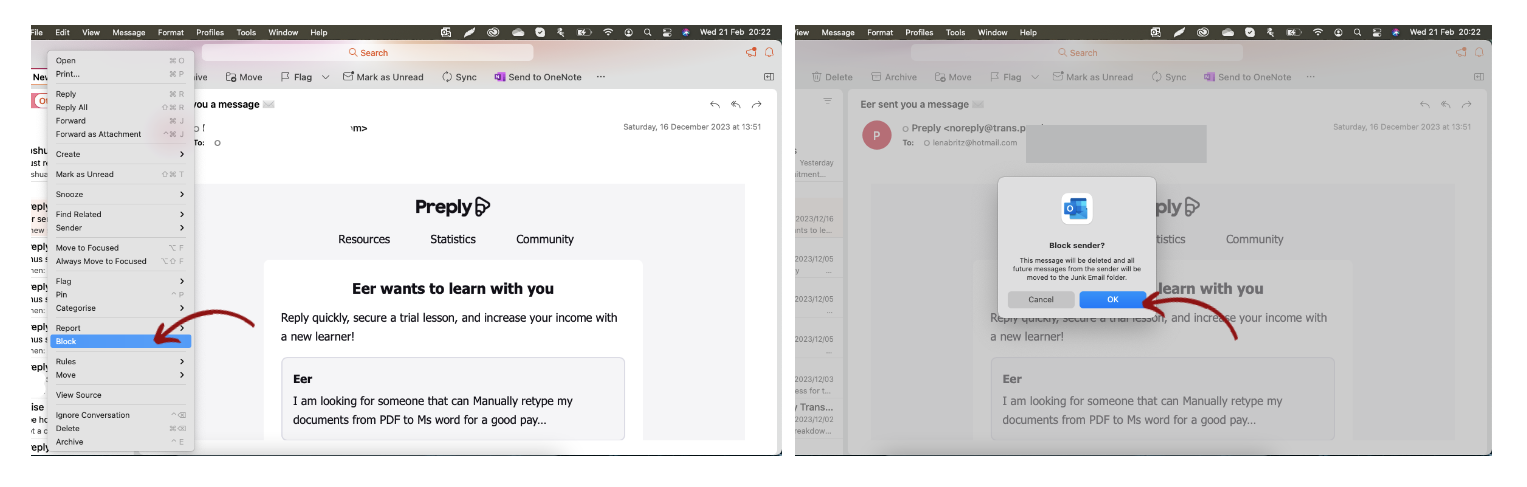
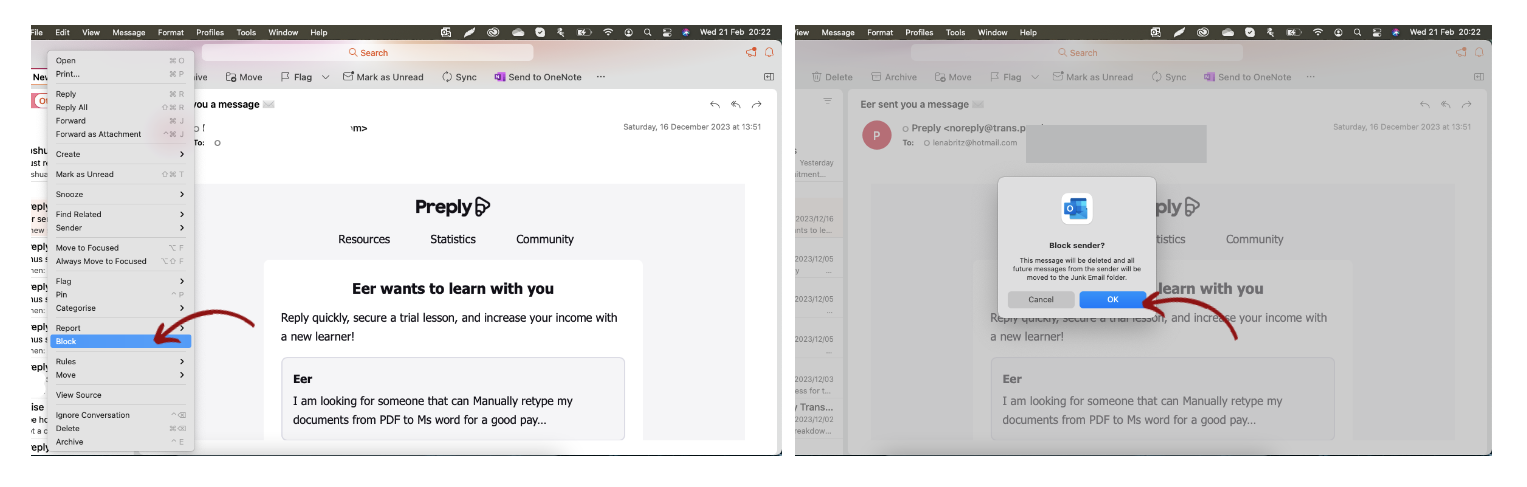
Bloccare le e-mail nell’applicazione desktop Outlook per Windows:
- Aprire l’applicazione Outlook dal desktop
- Aprire il messaggio di posta elettronica del mittente che si desidera bloccare
- Fare clic su Spazzatura
- Fare clic su Blocca mittente
Se il blocco delle e-mail di spam in Outlook sta diventando obsoleto e non volete bloccare i nuovi spammer che arrivano nella vostra casella di posta, potreste eliminare del tutto Outlook. Se state pensando di aprire un account Gmail, potete dare un’occhiata al nostro confronto dettagliato tra Gmail e Outlook per decidere quale di questi provider di posta elettronica è più adatto alle vostre esigenze - o se preferite un servizio di posta elettronica completamente nuovo, che si concentri sulla privacy e sulla sicurezza come Tuta Mail!
Bloccare le e-mail dall’app Outlook su Android o iPhone
- Aprite l’app Outlook dal vostro iPhone o dispositivo Android.
- Aprire l’e-mail del mittente che si desidera bloccare
- Fare clic sui tre punti
- Fare clic su Segnala posta indesiderata
- Fare clic su Blocca mittente
Come bloccare un’e-mail in Tuta Mail
Bloccare le e-mail in Tuta Mail sul browser web
- Aprire Tuta Mail all’indirizzo app.tuta.com
- Fare clic sull’icona delle impostazioni nell’angolo in basso a sinistra
- Andare su Impostazioni globali
- Cliccate sul simbolo + sotto Regole di spam
- Inserire l’indirizzo e-mail o il dominio che si desidera bloccare
- Decidere se i messaggi provenienti da questo mittente devono essere contrassegnati come Non spam, Sempre spam o Scartati.
- Fare clic su Ok
Nota bene: quando si sceglie Scarta, i messaggi bloccati provenienti da questo dominio o indirizzo e-mail vengono scartati silenziosamente e non vengono nemmeno inviati alla cartella Spam.
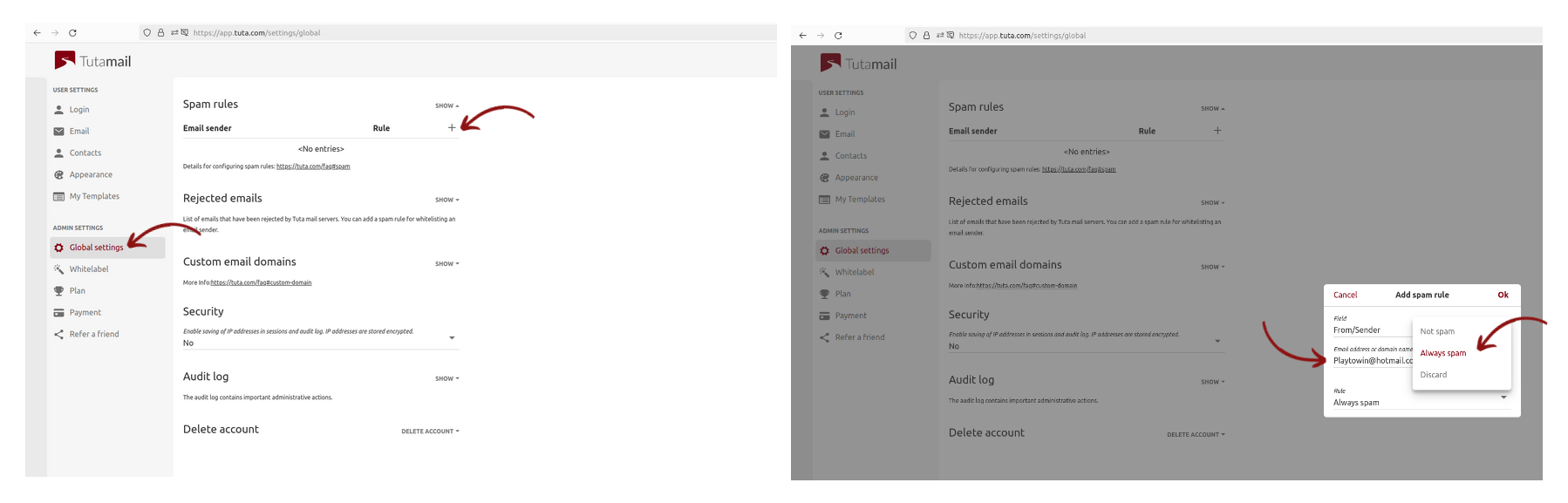
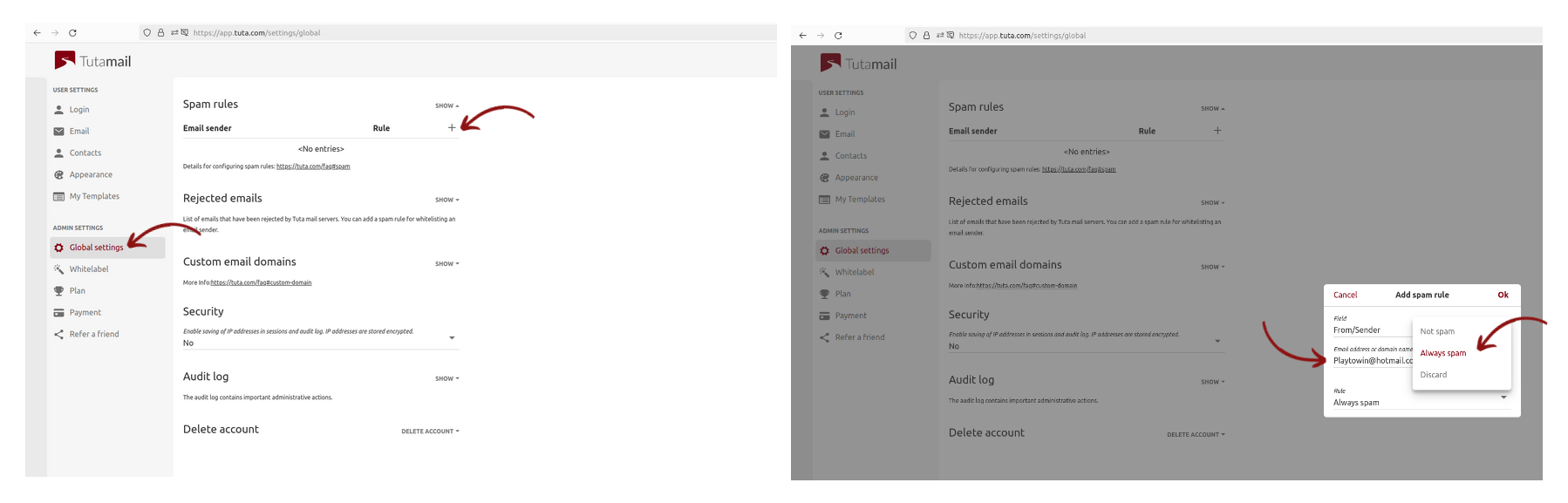
Un modo alternativo di bloccare le e-mail in Tuta Mail:
In Tuta Mail è possibile bloccare le e-mail direttamente dalla casella di posta in arrivo in diversi modi.
Opzione 1
- Cliccate su un’e-mail di spam (Nota: non è un problema aprire le e-mail di spam in Tuta, poiché blocchiamo il caricamento esterno di immagini o pixel in modo che il mittente non sappia mai se avete aperto l’e-mail).
- Fare clic sui tre punti a destra dell’e-mail che si desidera bloccare.
- Fare clic su Segnala questa e-mail
- Fare clic su Segnala phishing se si tratta di un’e-mail di phishing o su Segnala spam.
Per segnalare le e-mail come spam è anche possibile trascinare semplicemente le e-mail nella cartella spam di Tuta Mail. Questa è la soluzione più rapida per addestrare il filtro antispam di Tuta Mail.
Tuta Mail: Bloccare le e-mail nell’applicazione desktop gratuita su Windows, Linux e macOS
Aprite l’app Tuta Mail dal desktop di Windows, Linux o Mac.
- Fare clic sull’icona delle impostazioni nell’angolo in basso a sinistra
- Andare su Impostazioni globali
- Fare clic su Mostra sotto Regole di spam
- Fare clic sul simbolo + sotto Regole di spam
- Inserire l’indirizzo e-mail o il dominio che si desidera bloccare
- Decidere se i messaggi provenienti da questo mittente devono essere contrassegnati come Non spam, Sempre spam o Scartati.
- Fare clic su Ok
Come rivedere, modificare o eliminare le e-mail bloccate:
- Aprire l’applicazione Tuta Mail dal desktop
- Fare clic sull’icona delle impostazioni nell’angolo in basso a sinistra
- Fare clic su Impostazioni globali
- Sotto Regole di spam fare clic su Mostra
Da qui è possibile rivedere l’elenco dei mittenti di e-mail etichettati come spam, modificarli o eliminarli.
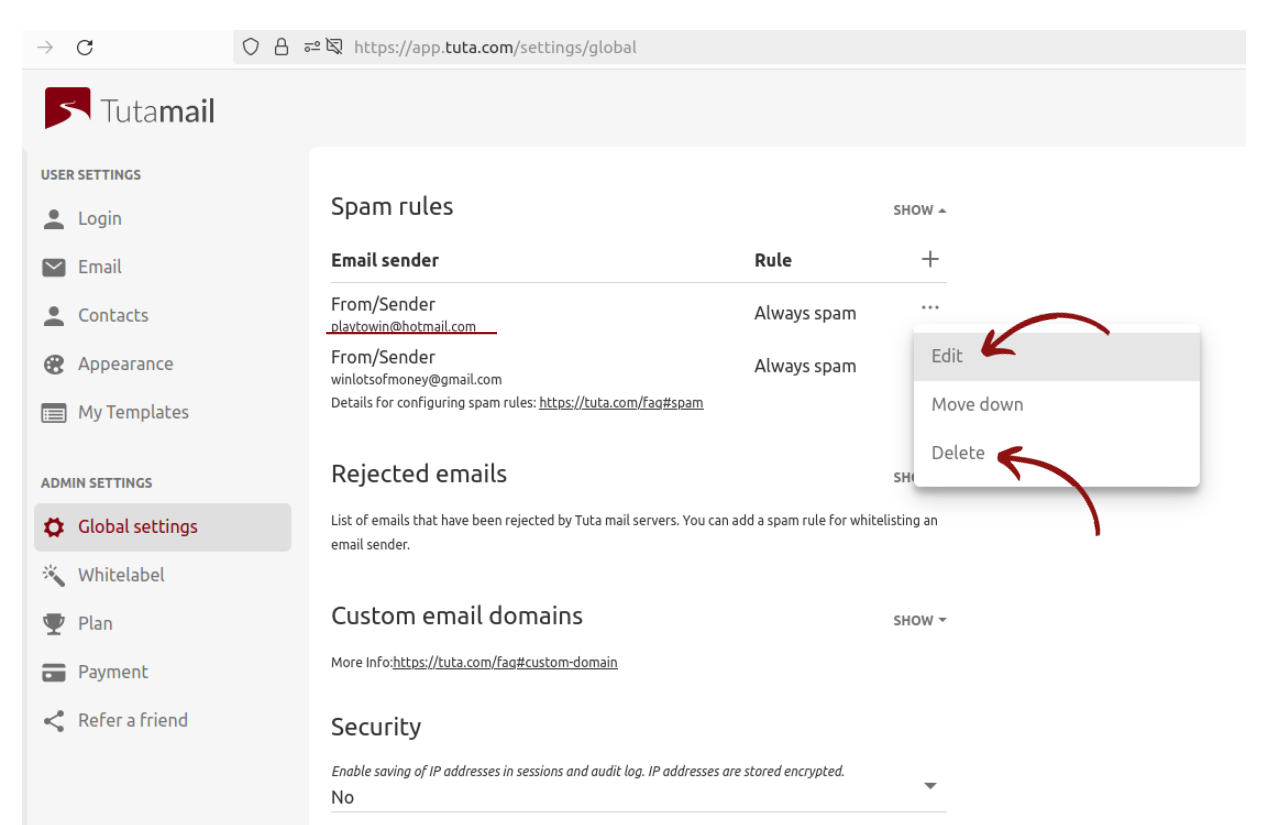
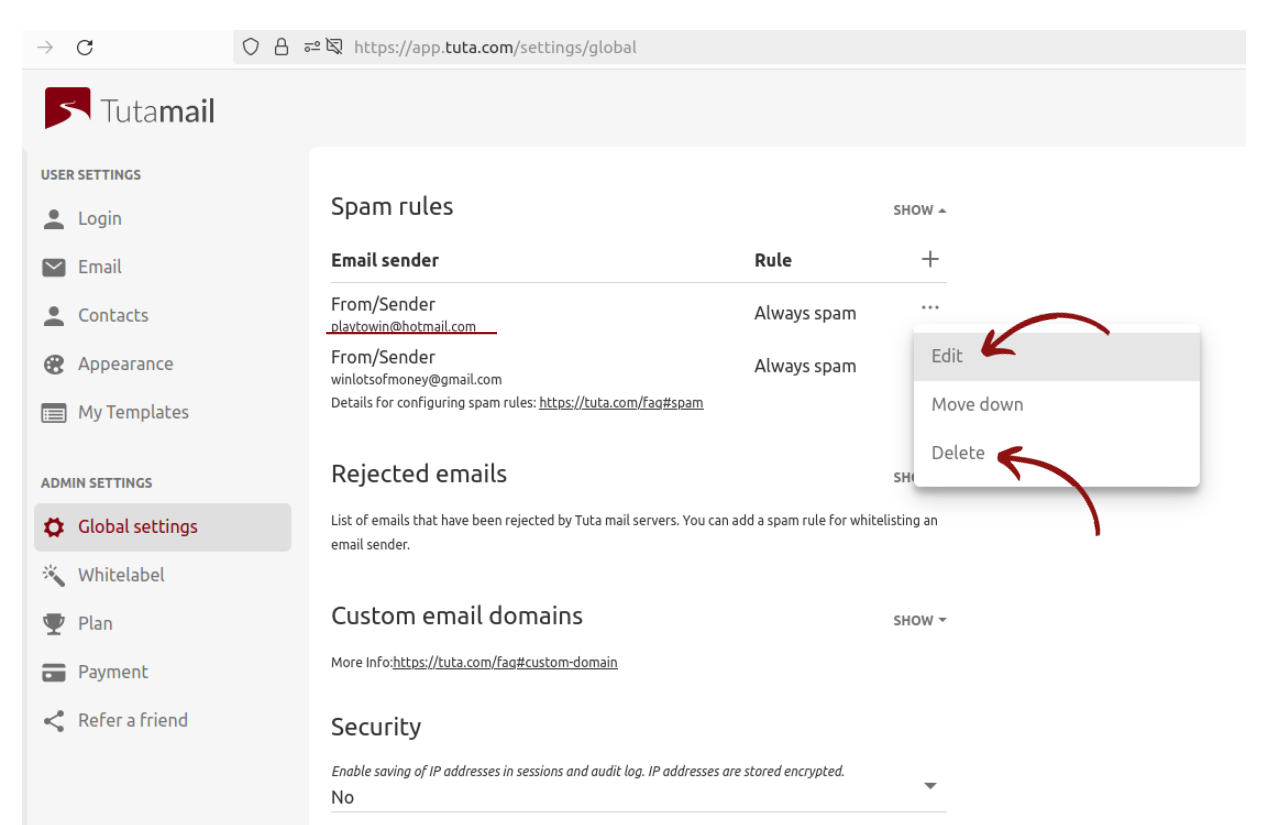
Bloccare le e-mail in Tuta Mail dal dispositivo iOS o Android
- Aprire l’app Tuta Mail da un dispositivo iOS o Android.
- Fare clic sull’icona delle impostazioni nell’angolo in basso a sinistra
- Fare clic sulle tre linee orizzontali nell’angolo in alto a sinistra
- Andare su Impostazioni globali
- Fare clic su Mostra sotto Regole di spam
- Cliccate sul simbolo + sotto Regole di spam
- Inserire l’indirizzo e-mail o il dominio che si desidera bloccare
- Decidere se i messaggi di questo mittente devono essere contrassegnati come Non spam, Sempre spam o Scartati.
- Fare clic su Ok
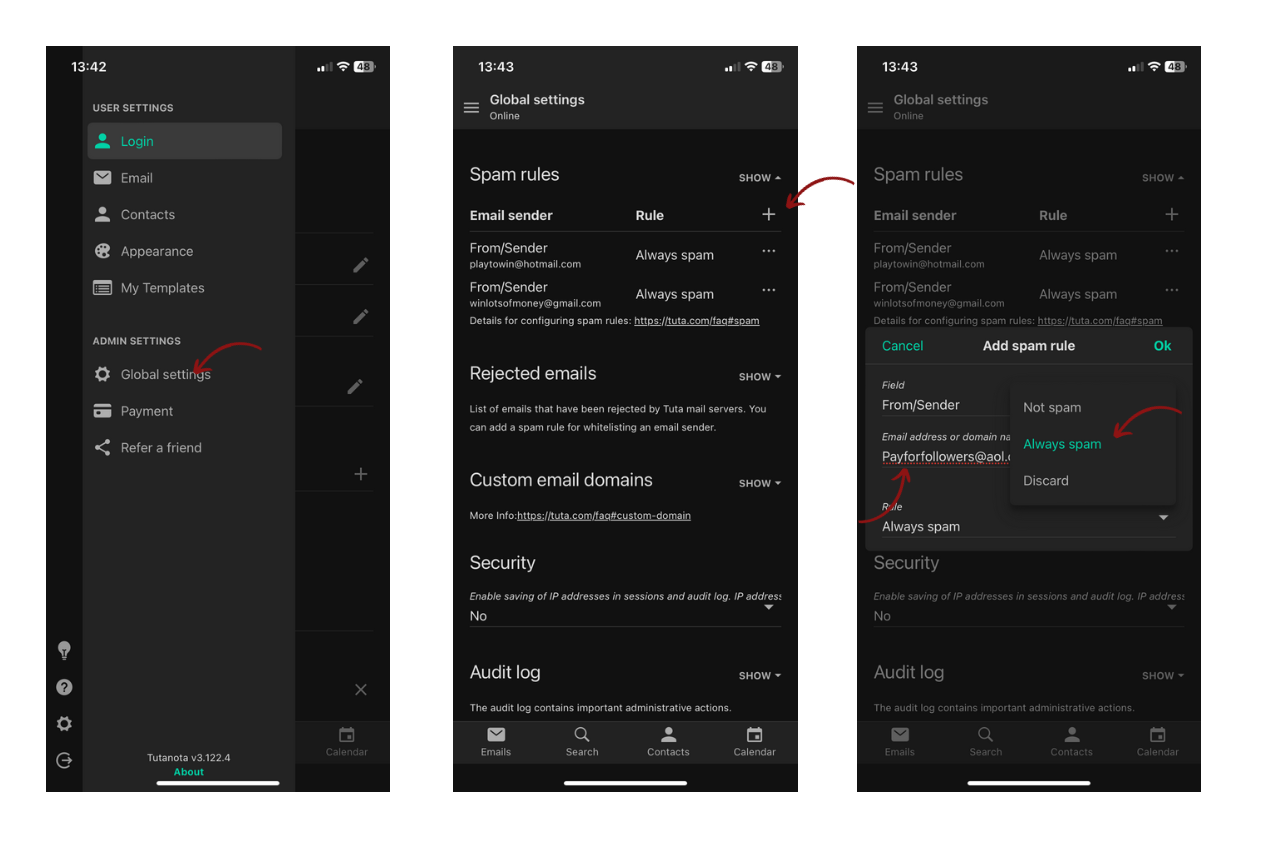
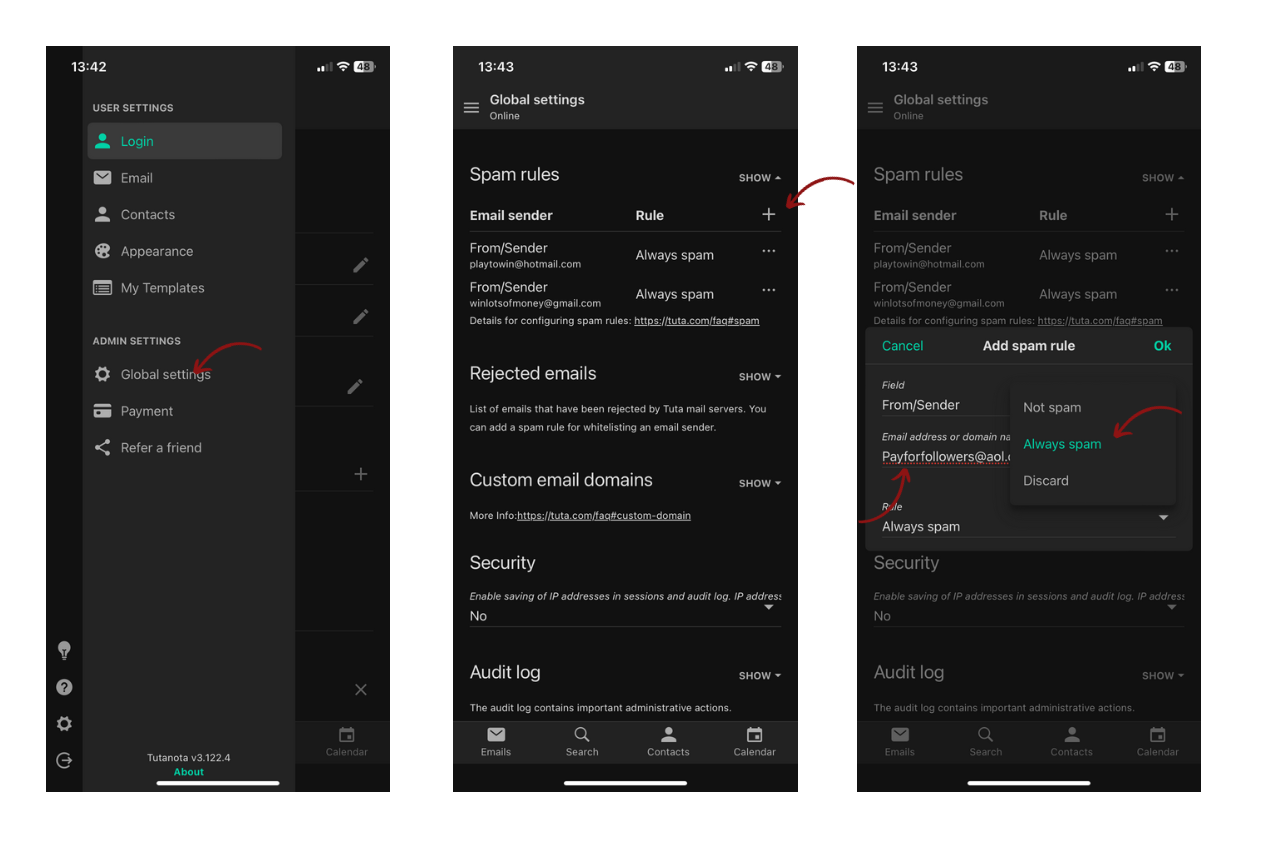
Come contrassegnare le e-mail come spam in Yahoo
Come bloccare le e-mail di spam in Yahoo Mail sul browser.
- Aprite il vostro account Yahoo Mail
- Aprire l’e-mail del mittente che si desidera bloccare
- Fare clic sui tre punti orizzontali
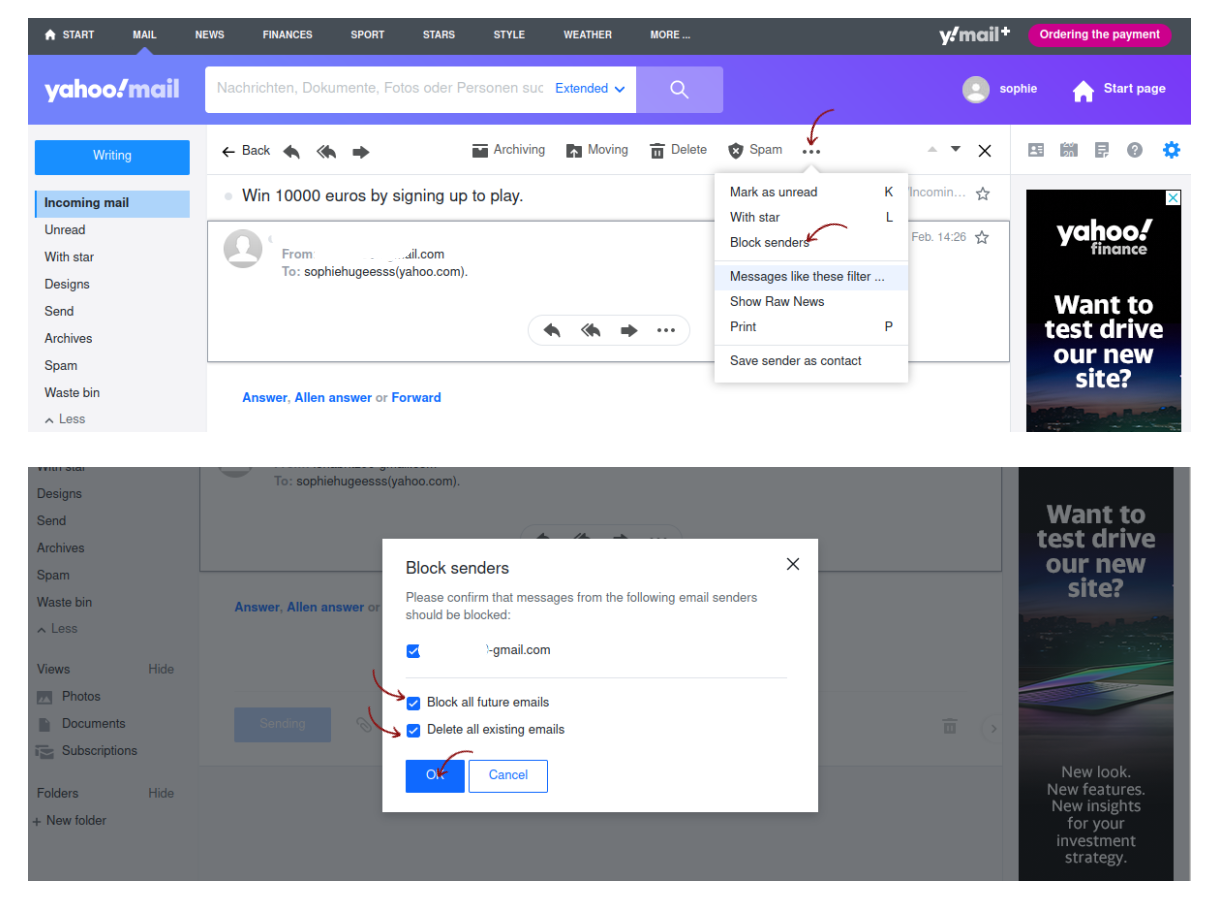
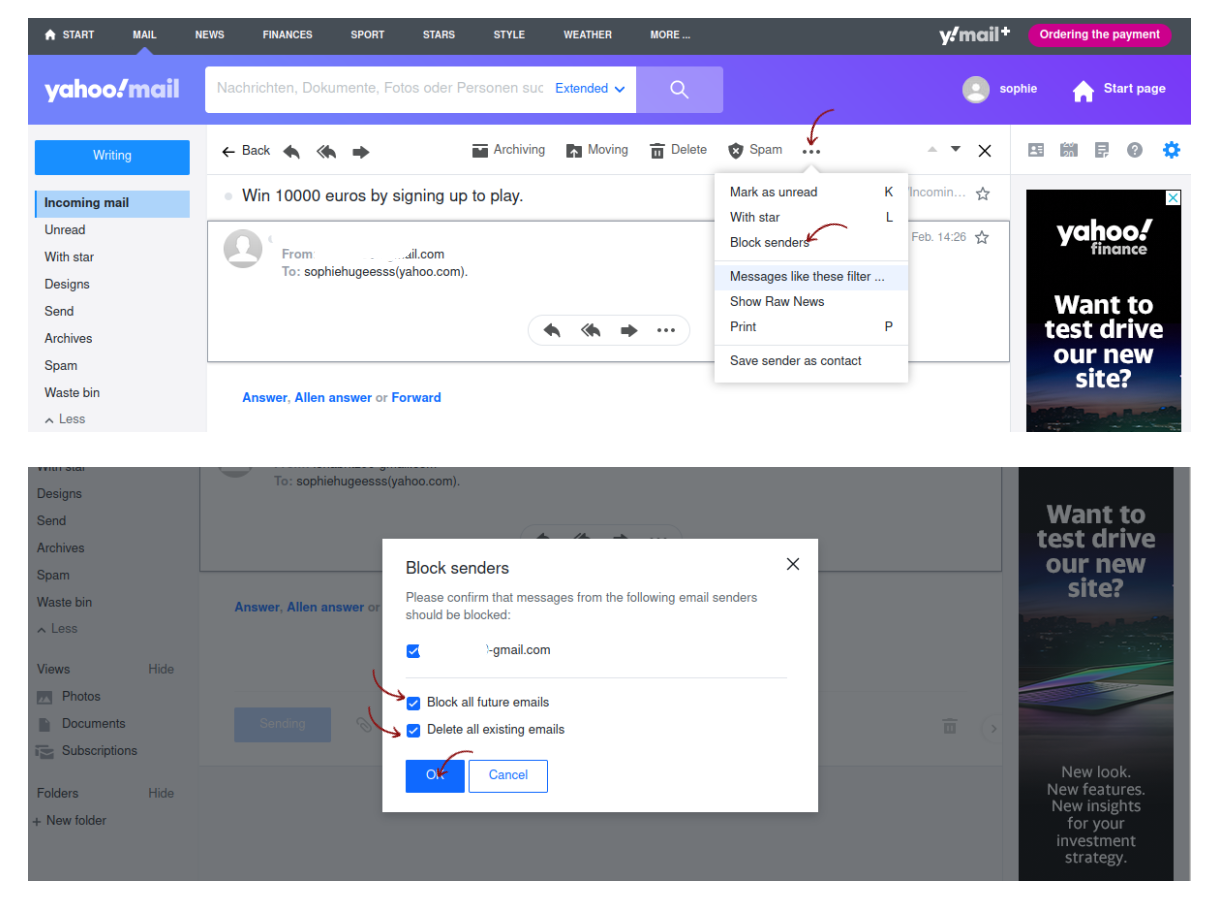
- Fare clic su Blocca mittenti
- Selezionare Blocca tutte le e-mail future
- Selezionare Elimina tutte le e-mail esistenti
- Fare clic su OK
Come rivedere o modificare i mittenti e i domini bloccati in Yahoo
- Aprire l’account Yahoo Mail
- Fare clic su Impostazioni
- Fare clic su Altre impostazioni
- Fare clic su Privacy e sicurezza
Da qui è possibile visualizzare gli indirizzi bloccati e aggiungere indirizzi e-mail da bloccare o eliminare. Da qui è anche possibile vedere e rimuovere domini di posta elettronica specifici.
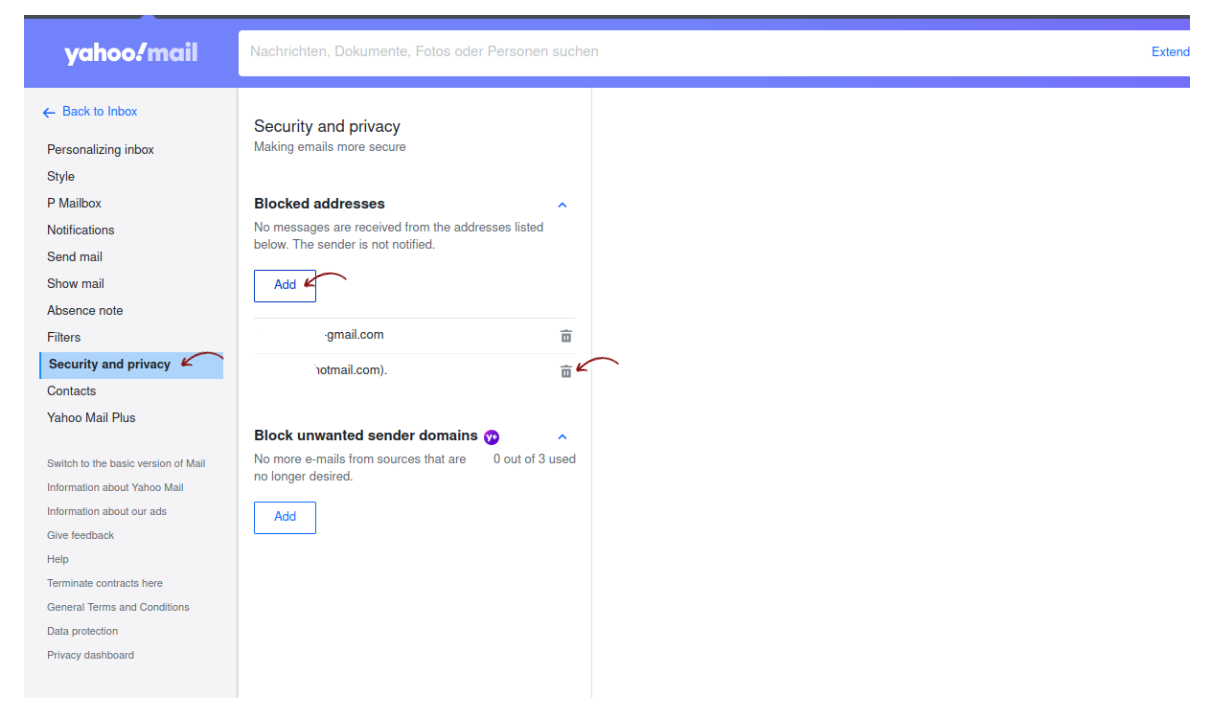
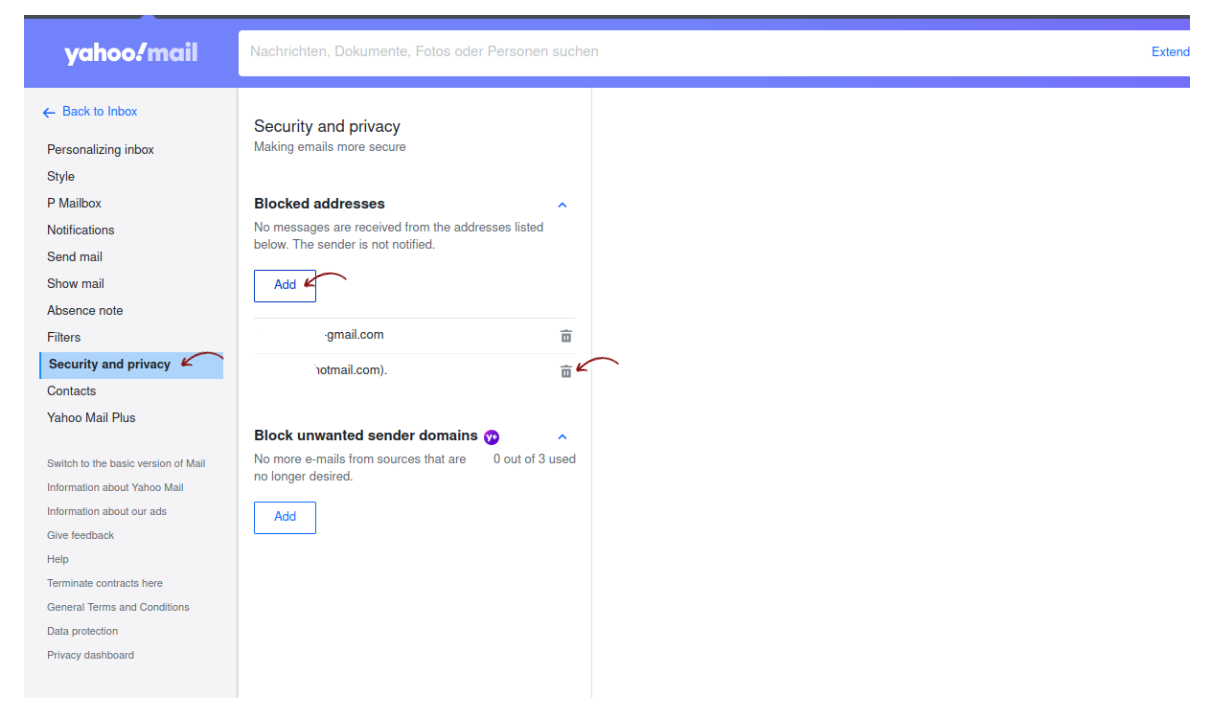
Yahoo Mail esiste dagli anni ‘90, quindi non c’è da sorprendersi se al vostro account di posta elettronica Yahoo viene inviato molto spam, newsletter e pubblicità. Perché non pensare di passare a un altro provider di posta elettronica? Abbiamo messo insieme un bel confronto che spiega perché Tuta Mail è un’ottima alternativa a Yahoo.
E una volta passati a un provider di posta elettronica più moderno, potreste anche voler imparare come eliminare Yahoo! Mail in pochi semplici passi.
Come bloccare le e-mail su Yahoo Mail su iPhone o Android
- Aprite l’account Yahoo Mail sul vostro Android o iPhone
- Aprire l’e-mail del mittente che si desidera bloccare
- Fare clic su Altro
- Infine, fare clic su: Spam su Android o Segna come spam su iPhone
Come bloccare le e-mail in iPhone Mail
Se desiderate bloccare le e-mail sul vostro iPhone, potete farlo facilmente direttamente dall’app Mail.
Seguite questi passaggi per bloccare un mittente di e-mail dal vostro iPhone:
- Aprite l’app Mail sul vostro iPhone
- Premete su un’e-mail del mittente che volete bloccare.
- Apparirà una finestra pop-up
- Fare clic su Blocca mittente
Domande frequenti
- Qual è la differenza tra blocco e disiscrizione?
Il blocco di un’e-mail e la disiscrizione impediscono alle e-mail di finire nella casella di posta elettronica, ma hanno scopi diversi. Se si bloccano le e-mail di un mittente specifico, queste vengono inviate direttamente alla cartella Cestino o Spam. In questo modo, invece, si annulla l’iscrizione alle e-mail (di solito newsletter di marketing) a cui ci si è iscritti. Se ci si disiscrive da queste e-mail, non si riceveranno più e-mail in futuro e il mittente vi toglierà dalla sua lista di iscrizione, ma non significa che il mittente sia stato bloccato.
- Il mittente bloccato sa che lo avete bloccato?
No, i mittenti bloccati non sanno che avete contrassegnato le loro e-mail come spam. Se vi inviano un’altra e-mail, questa viene reindirizzata allo spam o scartata completamente, e non ne vengono informati.
- Dove finiscono le e-mail bloccate?
Le e-mail bloccate di solito finiscono nella cartella della posta indesiderata o dello spam, a seconda del servizio di posta elettronica utilizzato. Alcuni provider, come Tuta Mail, offrono anche la funzione di scartare completamente le e-mail di spam, in modo che queste non vengano conteggiate nel vostro archivio. Con tutti i servizi di posta elettronica è possibile accedere alla cartella della posta indesiderata o dello spam, dove si trovano le e-mail potenzialmente indesiderate e quelle che avete bloccato voi stessi. Dalla cartella di posta indesiderata o spam potete eliminare manualmente queste e-mail, oppure potete lasciarle e il vostro servizio di posta elettronica di solito le eliminerà automaticamente dopo un certo periodo.
Siete stanchi di bloccare le e-mail di spam?
Avendo usato la posta elettronica per anni e anni, forse addirittura per decenni, è molto probabile che il vostro indirizzo di posta elettronica sia finito in liste di spam e che riceviate ogni giorno nuove e-mail di spam. Questo rende il blocco dei mittenti di spam molto fastidioso.
Quando siete pronti a ricominciare da capo, vi proponiamo una soluzione di posta elettronica sicura e privata, completamente gratuita: Tuta Mail.
Tuta Mail è il miglior provider di posta elettronica incentrato sulla privacy, con un rilevamento dello spam a più livelli che garantisce che lo spam rimanga nello spam e non si insinui nella vostra casella di posta. Oltre all’eccellente capacità di contrassegnare le e-mail indesiderate, con Tuta Mail è possibile impostare regole antispam per specifici indirizzi di mittente, domini e persino domini di primo livello.
L’attenzione alla privacy e alla sicurezza fanno di Tuta Mail un’eccellente alternativa a Gmail o un sostituto di Outlook. Tuta Mail è GRATUITO e disponibile su tutte le piattaforme. Dispone di client desktop gratuiti e open source per Linux, macOS e Windows, nonché di applicazioni mobili gratuite per Android e iOS. Ottenere una casella di posta elettronica gratuita, sicura e privata non è mai stato così facile, completamente priva di pubblicità o spam fastidiosi.
Create subito il vostro account e-mail gratuito.